Obiettivo
In questo tutorial vedremo come elaborare dati e azioni compiuti dai tuoi clienti e collezionati nel profilo unificato, per ottenere informazioni riguardo l’RFM. Acronimo di Recency Frequency Monetary, è uno dei più semplici e al tempo stesso efficaci algoritmi di segmentazione in grado di rispondere a domande come Quali sono i top customer? oppure Quali clienti possono essere considerati come persi?
L’algoritmo permette quindi di partire da dati e informazioni raccolti sull’utente, elaborarli e ottenerne di nuovi che possono essere immediatamente utilizzabili, al momento in Contactplan per la creazione di audience e campagne puntuali, e prossimamente su Contacthub andando ad arricchire il profilo unico del contatto.
Descrizione dell’algoritmo
Calcolare l’RFM dei propri clienti è molto importante e vantaggioso in quanto permette ai brand di creare campagne di comunicazione, di promozione o di engagement più puntuali o di attivare strategie di retention ritagliate sulle esigenze dei singoli clienti.
Per calcolare l’RFM sono presi in considerazione i dati di transato di ogni contatto. E più nello specifico sono calcolati:
– la Recency di acquisto ovvero quanto recente è la sua ultima transazione
– la Frequency che indica quante volte ha acquistato
– la Monetary, quanto ha speso
in una finestra temporale che va dal giorno in cui viene eseguito l’algoritmo fino a N mesi precedenti.

Una volta identificate queste informazioni, il calcolo dell’RFM prevede l’assegnazione di un punteggio a ciascuna variabile.
Questo è un passaggio molto importante dell’algoritmo in quanto si definiscono le soglie di Recenza, Frequenza e Monetary per ottenere i rispettivi voti da attribuire ai contatti.
Spesso, tale punto, viene affrontato in modo qualitativo scegliendo dei valori soglia più o meno arbitrari. Si potrebbe per esempio definire una regola del tipo: per avere un voto di Recency alto, il cliente deve aver acquistato non più di 10 giorni fa.
Perché scegliere 10 giorni e non 20? Cosa ci può guidare nella scelta di tutte le altre soglie?
A tale proposito, la piattaforma di Contactlab non considera soglie fisse ma sono calcolate in modo auto-consistente in base alle distribuzioni di Recenza, Frequenza e Monetary dei dati a disposizione nel database. Più in dettaglio, le soglie vengono calcolate utilizzando i quantili.
Utilizzando questo metodo si garantisce un naturale adattamento delle soglie, che definiscono i segmenti, consistente con l’evoluzione dei dati a disposizione e si assicura la validità dei voti attribuiti ai clienti in qualsiasi tipo di business.
Tra i parametri configurabili dall’azienda rientrano lo Score Scale ovvero il voto massimo attribuibile e il Time Span, finestra temporale espressa in mesi nella quale considerare i dati.
L’attivazione di questo algoritmo permette di sfruttare le informazioni presenti nel database, calcolarli e utilizzare le i dati emersi in diversi modi:
– differenziare le comunicazioni a seconda del comportamento dei clienti e della classificazione ottenuta all’interno del proprio database
– creare strategie di retention per i clienti che non acquistano da tempo
– costruire strategie di re-engagement per clienti con alta spesa che non acquistano da tanto tempo
– ipotizzare campagne di up-selling per i clienti che hanno una spesa nella fascia media
Esempio
Procediamo ora con un esempio che potrebbe rendere più chiaro il funzionamento e le applicazioni possibili per l’RFM all’interno del tuo business.
Consideriamo un cliente che abbia fatto un acquisto l’anno scorso spendendo 100€.
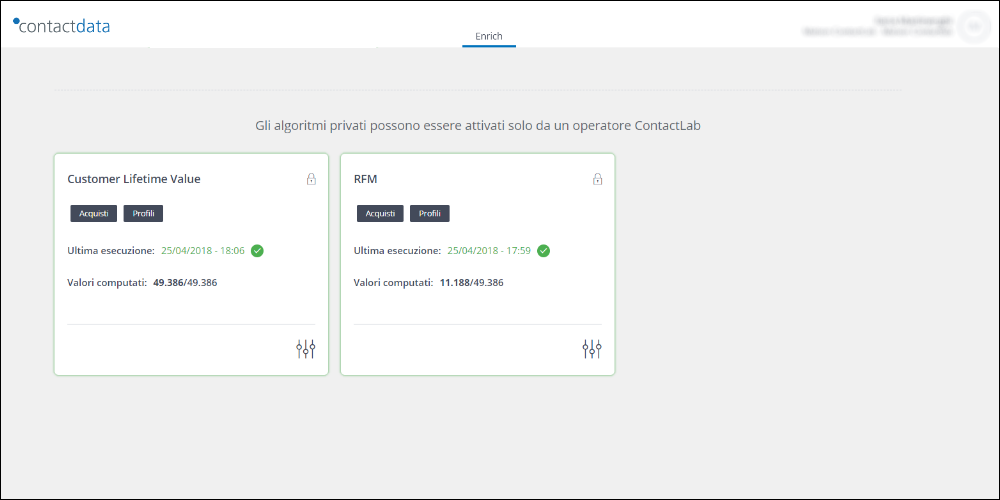
L’algoritmo confronterà la Recenza = 1 anno, la Frequenza = 1 acquisto e la Monetary = 100€ con tutta la popolazione, assegnando i corrispettivi voti di RFM = 111. Le informazioni emerse ci indicando quindi un cliente che ha acquistato tanto tempo fa, pochissime volte e spendendo poco.
Al contrario, un cliente con RFM = 555 indicherebbe un cliente che ha acquistato di recente, molto frequentemente e ha speso tanto.
Procedimento
Per attivare l’RFM è necessario:
- Accedere alla piattaforma (link) e clicca Contactdata
- Seleziona Portfolio, Workspace e Nodo nel pannello Impostazioni
- Entra nella sezione Enrich. Qui trovi i box con tutti gli algoritmi disponibili e attivabili.. Se attivo il bottone sarà verde, se disattivo grigio.
Per maggiori informazioni consulta la sezione Utilizzare i pannelli per visualizzare e attivare algoritmi o contatta il Servizio Clienti.
